Wie sucht man in Outlook nach Kontakten anhand der Telefonnummer?
Manchmal erinnern Sie sich vielleicht an die Telefonnummer eines Kontakts, vergessen aber andere Informationen wie den Namen, das Unternehmen, die E-Mail-Adresse usw. In diesem Fall, wie können Sie den Kontakt genau finden? Hier zeige ich Ihnen ein paar Möglichkeiten, wie Sie in Outlook nach Kontakten anhand der Telefonnummer suchen können.
Wenn Sie sich die gesamte oder die Anfangsziffern der Telefonnummer merken
Wenn Sie sich nur einen Teil der Telefonnummer merken (nicht die Anfangsziffern)
Wenn Sie sich die gesamte oder die Anfangsziffern der Telefonnummer merken
Egal, ob Sie sich die gesamte Telefonnummer oder nur deren Anfang merken, können Sie die Nummer direkt in das Suchfeld eingeben. Dann werden Sie die mit dieser Telefonnummer verknüpften Kontakte in den Suchergebnissen finden. Siehe Screenshot:
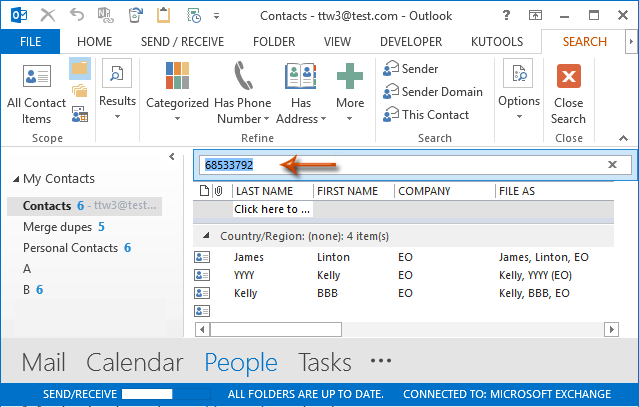
Hinweis: Wenn Sie sich nicht daran erinnern können, in welchem Ordner der Kontakt mit dieser Telefonnummer gespeichert ist, können Sie alle Kontaktelemente durchsuchen, indem Sie auf der Registerkarte „Suche“ auf die Schaltfläche „Alle Kontaktelemente“ klicken.
Wenn Sie sich nur einen Teil der Telefonnummer merken (nicht die Anfangsziffern)
In einigen Fällen können Sie sich möglicherweise nur einen Teil einer Telefonnummer merken, der nicht am Anfang steht. In dieser Situation müssen Sie die erweiterte Suche in Outlook verwenden.
Schritt 1: Wechseln Sie zur Personenansicht (Kontakte) und öffnen Sie den Kontaktordner, in dem der Kontakt gespeichert sein könnte.
Schritt 2: Aktivieren Sie die „Suchtools“, indem Sie den Cursor in das Suchfeld über der Kontaktliste setzen. Klicken Sie dann in Outlook 2010 und 2013 auf der Registerkarte „Suche“ auf „Suchtools“ > „Erweiterte Suche“. Siehe Screenshot:

Hinweise:
(1) Wenn Sie Outlook 2007 verwenden, klicken Sie auf „Extras“ > „Sofortige Suche“ > „Erweiterte Suche“.
(2) Unabhängig davon, ob Sie Outlook 2010, 2013 oder 2007 verwenden, können Sie das Dialogfeld „Erweiterte Suche“ öffnen, indem Sie gleichzeitig „Strg“ + „Umschalt“ + „F“ drücken.
Schritt 3: Klicken Sie im Dialogfeld „Erweiterte Suche“ auf die Registerkarte „Erweitert“ und dann:
(1) Klicken Sie auf „Feld“ > „Telefonnummernfelder“ > „Geschäftstelefon“ (oder andere Telefoneinträge, die Ihrer Meinung nach zutreffen könnten);
(2) Wählen Sie im Feld „Bedingungen“ aus der Dropdown-Liste „enthält“ aus;
(3) Geben Sie im Feld „Wert“ den Teil der Telefonnummer ein, an den Sie sich erinnern;
(4) Klicken Sie auf die Schaltfläche „Zur Liste hinzufügen“;
(5) Klicken Sie auf die Schaltfläche „Jetzt suchen“.
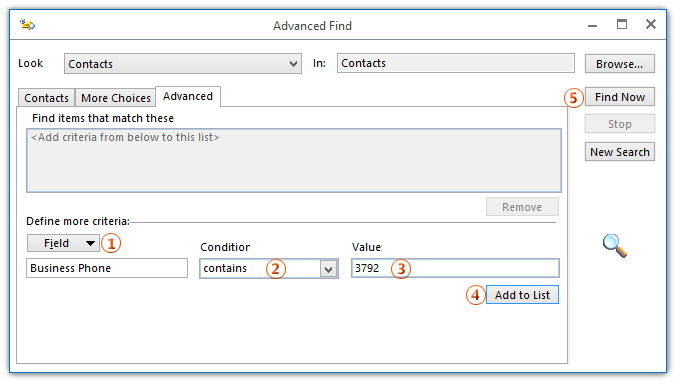
Hinweis: Sie können den Suchbereich ändern, indem Sie auf die Schaltfläche „Auswählen“ klicken und dann im Dialogfeld „Ordner auswählen“ bestimmte Ordner auswählen. Siehe den folgenden Screenshot:
Beachten Sie, dass Sie nur Kontaktordner innerhalb einer einzigen Outlook-Datendatei auswählen können.
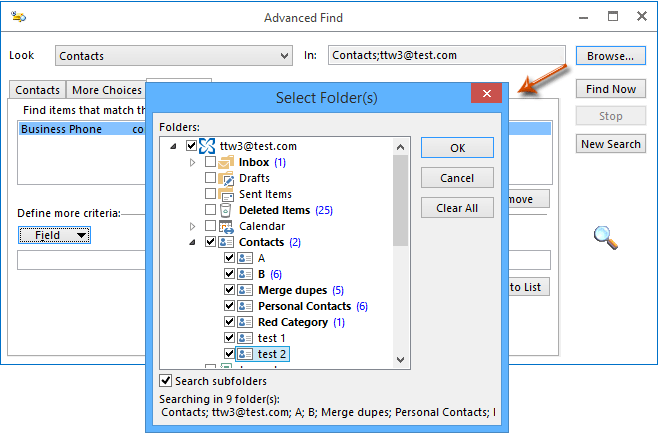
Dann sehen Sie die Kontakte, deren Geschäfts-Telefonnummern die von Ihnen eingegebenen Ziffern enthalten, unten im Dialogfeld „Erweiterte Suche“ angezeigt.
Schritt 4: Schließen Sie das Dialogfeld „Erweiterte Suche“.
Beste Office-Produktivitätstools
Eilmeldung: Kutools für Outlook veröffentlicht kostenlose Version!
Erleben Sie das brandneue Kutools für Outlook mit über100 unglaublichen Funktionen! Jetzt herunterladen!
📧 E-Mail-Automatisierung: Automatische Antwort (verfügbar für POP und IMAP)/E-Mail senden planen/Automatische CC/BCC nach Regel beim Senden von E-Mail/Automatische Weiterleitung (Erweiterte Regeln) /Begrüßung automatisch hinzufügen/E-Mails mit mehreren Empfängern automatisch in einzelne E-Mails aufteilen...
📨 E-Mail-Management: E-Mail zurückrufen/Betrugs-E-Mails nach Betreff und anderen Kriterien blockieren/Duplikate löschen/Erweiterte Suche/Ordner organisieren...
📁 Anhänge Pro:Stapel speichern/Stapel ablösen/Stapel komprimieren/Automatisch speichern/Automatisch abtrennen/Automatische Komprimierung...
🌟 Interface-Magie: 😊Mehr schöne und coole Emojis /Benachrichtigung bei wichtigen E-Mails/Outlook minimieren statt schließen...
👍 Ein-Klick-Genies: Allen mit Anhängen antworten /Anti-Phishing-E-Mails/🕘Zeitzone des Absenders anzeigen...
👩🏼🤝👩🏻 Kontakte & Kalender: Stapel Kontakt aus ausgewählten E-Mails hinzufügen/Kontaktgruppe in einzelne Gruppen aufteilen/Geburtstagserinnerung entfernen...
Verwenden Sie Kutools in Ihrer bevorzugten Sprache – unterstützt Englisch, Spanisch, Deutsch, Französisch, Chinesisch und über40 weitere!


🚀 Ein-Klick-Download — alle Office-Add-Ins verfügbar
Dringend empfohlen: Kutools für Office (5-in-1)
Mit einem Klick laden Sie fünf Installationsprogramme gleichzeitig herunter — Kutools für Excel, Outlook, Word, PowerPoint und Office Tab Pro. Jetzt herunterladen!
- ✅ Ein-Klick-Komfort: Laden Sie alle fünf Installationspakete in nur einem Schritt herunter.
- 🚀 Für jede Office-Aufgabe bereit: Installieren Sie die benötigten Add-Ins genau dann, wenn Sie sie brauchen.
- 🧰 Enthalten: Kutools für Excel / Kutools für Outlook / Kutools für Word / Office Tab Pro / Kutools für PowerPoint